Page 1

1
Предисловие
Ноутбук
Руководство
пользователя
Page 2
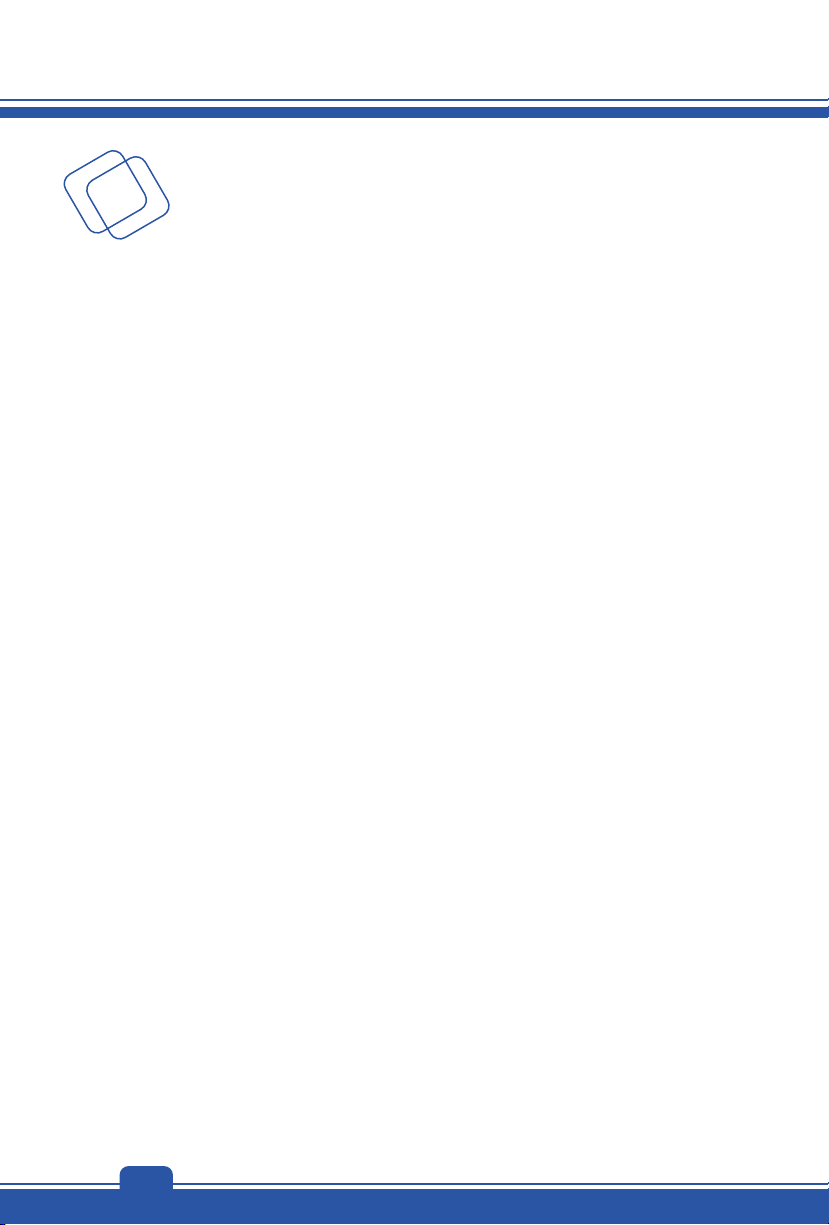
Предисловие
Содержание
Глава 1: Предисловие
Глава 2: Введение
Глава 3: Начало работы
Содержание ...................................................................1-2
Правила и заявления ................................................... 1-4
Соответствие стандартам FCC по уровню
радиопомех для устройств класса В .......................1-4
Соответствие требованиям FCC..............................1-4
Соответствие стандартам CE ................................... 1-5
Правила относительно батарей ............................... 1-5
Заявление о WEEE....................................................1-5
Инструкции по безопасности ..................................... 1-6
Товарн ые знаки.............................................................1-8
Информация о выпуске...............................................1-8
Структура руководства ...............................................2-2
Распаковка..................................................................... 2-2
Общие сведения об устройстве ................................2-3
Вид сверху в открытом состоянии............................2-3
Вид справа .................................................................2-6
Вид слева ................................................................... 2-8
Вид сзади ...................................................................2-9
Техни ческие характеристики.................................... 2-11
Начало использования слайдбука ............................3-2
Управление питанием ..................................................3-3
Питание от сети переменного тока ..........................3-3
Питание от батареи...................................................3-3
Включение.................................................................. 3-4
Управление питанием в ОС Windows ......................3-5
Советы по экономии электроэнергии.......................3-7
1-2
Page 3
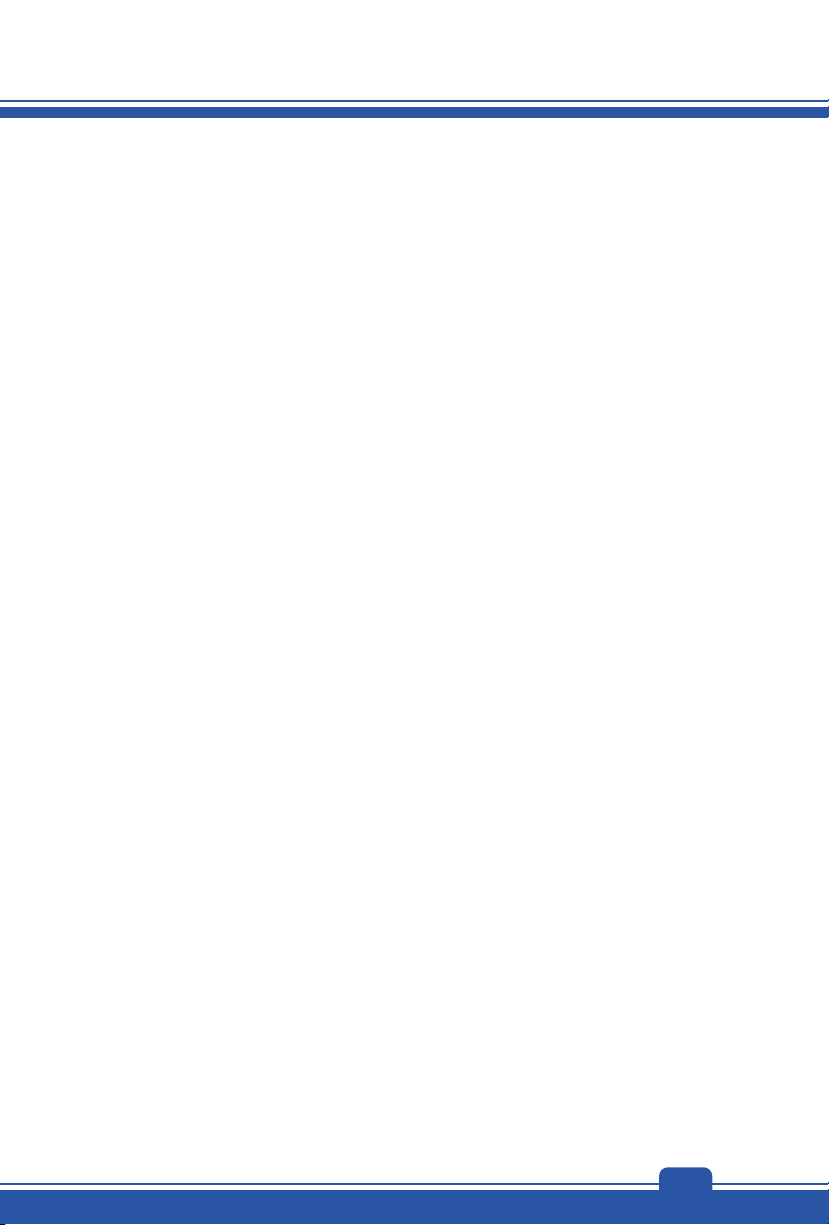
Основные операции ....................................................3-8
Советы по обеспечению безопасности и
удобства .....................................................................3-8
Функции дисплея ..................................................... 3-10
Поворачивание дисплея ......................................... 3-11
Описание клавиатуры .............................................3-12
Активация функций беспроводной связи в
Windows 8................................................................. 3-16
Информация о жестком диске................................3-17
Подключение к внешним устройствам ................... 3-18
Периферийные устройства.....................................3-18
Устройства связи.....................................................3-19
1-3
Page 4
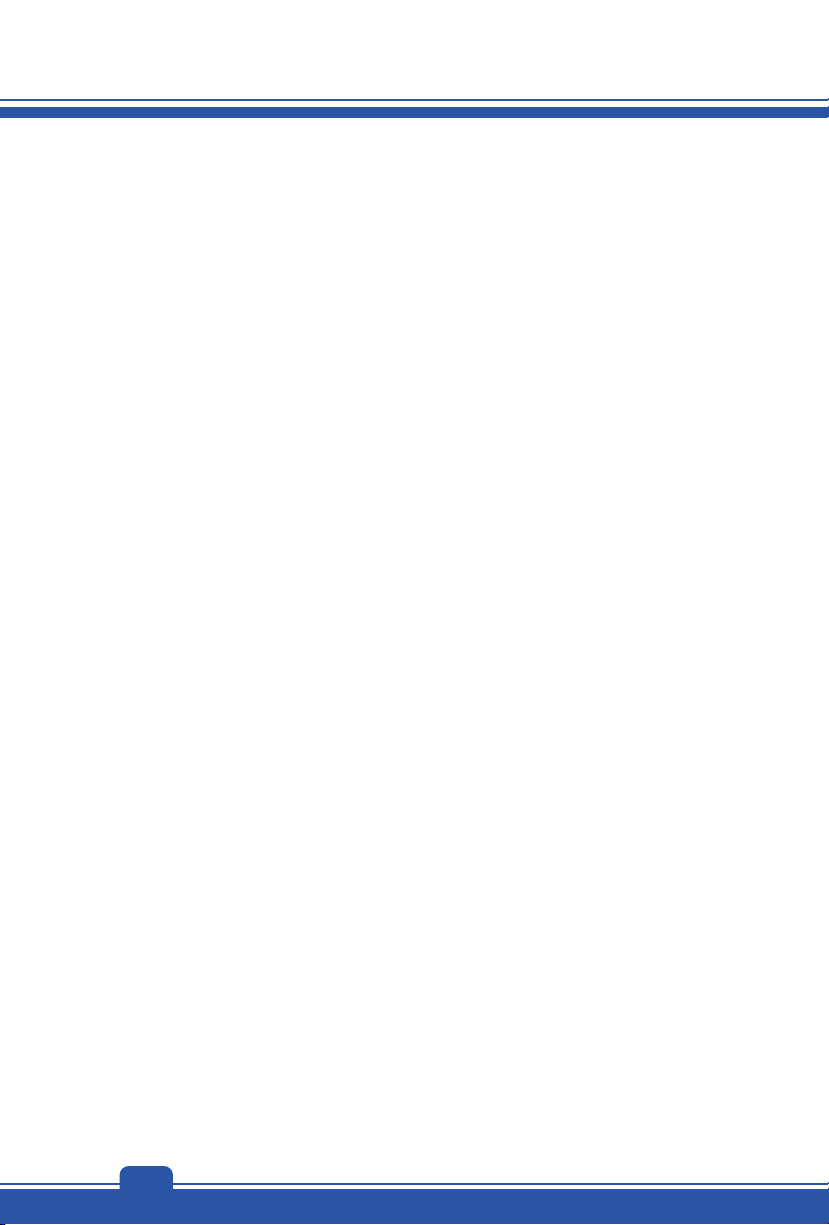
Предисловие
Правила и заявления
Соответствие стандартам FCC по уровню радиопомех для
устройств класса В
Данное оборудование было проверено и признано соответствующим ограничениям для
цифровых устройств класса B в соответствии с правилами Федеральной комиссии по
связи США (FCC), часть 15. Целью этих ограничений является обеспечение приемлемой
защиты от помех при установке оборудования в жилых помещениях. Данный прибор
генерирует, использует и излучает энергию на радиочастотах, и при нарушении
инструкций по
Однако даже при соблюдении инструкций по установке нет гарантии того, что в каком-то
конкретном случае не возникнут помехи. Если данное устройство вызывает помехи при
приеме радио- и телевизионных сигналов, что можно проверить, выключив и включив
устройство, пользователю рекомендуется попытаться устранить помехи
описанных ниже мер:
Измените ориентацию или местоположение приемной антенны.
Увел ичьте расстояние между приемником и данным устройством.
Подключите данное устройство к розетке в цепи, отличной от той, к которой
Обратиться за помощью к продавцу или опытному специалисту по теле- и
ПРИМЕЧАНИЕ
установке и эксплуатации может создавать помехи для радиосвязи.
с помощью
подключен приемник.
радиотехнике.
Изменения, явно не утвержденные стороной, несущей ответственность за
выполнение нормативных требований, могут повлечь за собой аннулирование
права на использование оборудования.
Экранированный соединительный кабель и кабель питания переменного тока,
если таковые имеются, должны использоваться в соответствии с правилами
ограничения излучений.
Соответствие требованиям FCC
Это устройство соответствует части 15 правил FCC. При работе устройства
выполняются два условия:
Оно не должно вызывать вредных помех.
Данное устройство должно принимать все помехи, включая помехи, которые могут
препятствовать нормальной эксплуатации.
1-4
Page 5
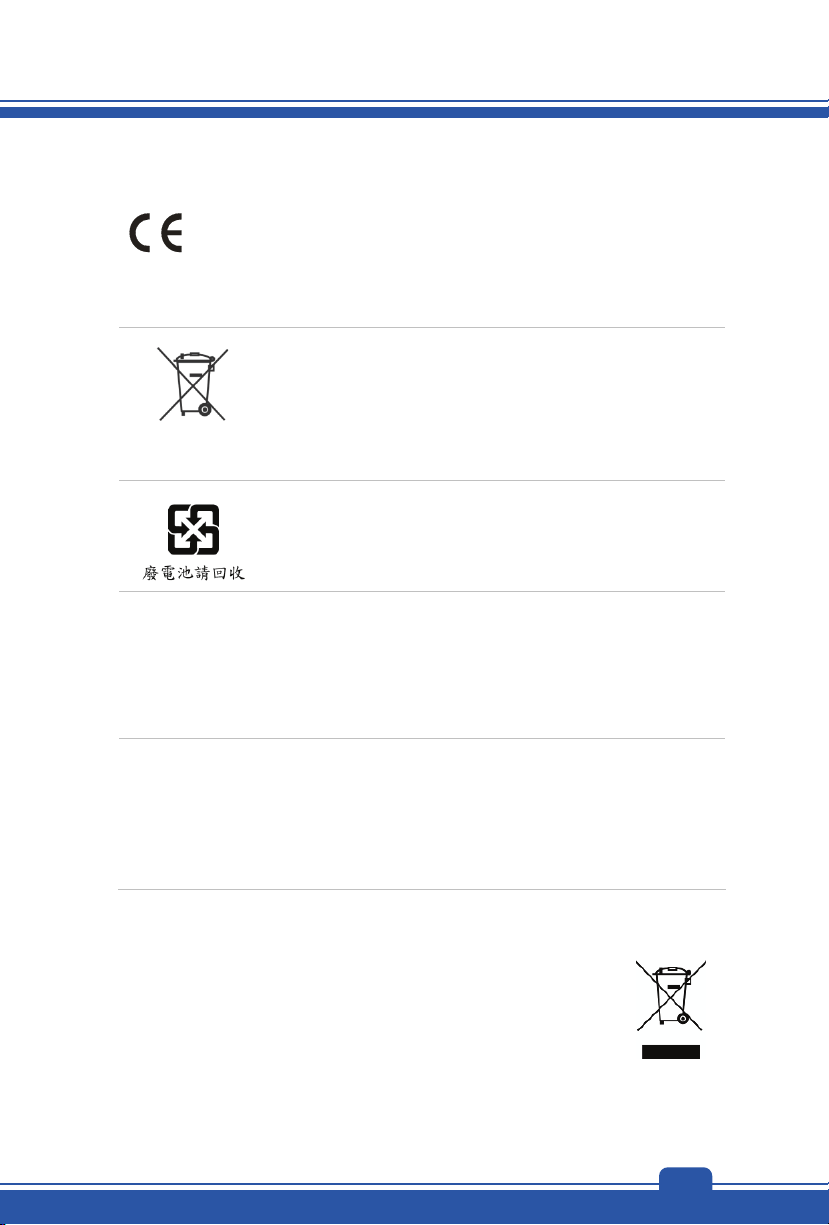
Соответствие стандартам CE
Это устройство соответствует основным требованиям по безопасности и
другим стандартам, определенным в Европейской директиве.
Правила относительно батарей
Европейский Союз:
Батареи, блоки батарей и аккумуляторы не следует утилизировать
в качестве несортируемых бытовых отходов. Пожалуйста,
используйте специальную систему сбора отходов для их возврата,
переработки или повторного использования в соответствии с
местными правилами.
Тайвань:
С целью охраны окружающей среды отработавшие батареи
следует собирать отдельно для переработки или специальной
утилизации.
Калифорния, США: Элемент питания таблеточного типа может содержать материал
перхлорат, который требует специальной обработки при утилизации или повторном
использовании в штате Калифорния.
Для получения подробной информации посетите веб-сайт:
http://www.dtsc.ca.gov/hazardouswaste/perchlorate/
Правила техники безопасности при использовании литий-ионной батареи
Неправильная замена батареи может привести к взрыву. Заменяйте батареи только
батареями того же или аналогичного типа, рекомендуемыми производителем
оборудования. Утилизировать отработанные батареи следует в соответствии с
указаниями производителя.
Заявление о WEEE
В соответствии с Директивой об утилизации электрического и электронного
оборудования (Waste Electrical and Electronic Equipment, WEEE),
вступившей в силу 13 августа 2005 г., изделия, представляющие собой
"электрическое и электронное оборудование", больше не разрешается
утилизировать вместе с бытовыми отходами, а производители
соответствующего электронного оборудования будут обязаны принять
такие изделия обратно по завершении их срока службы.
1-5
Page 6
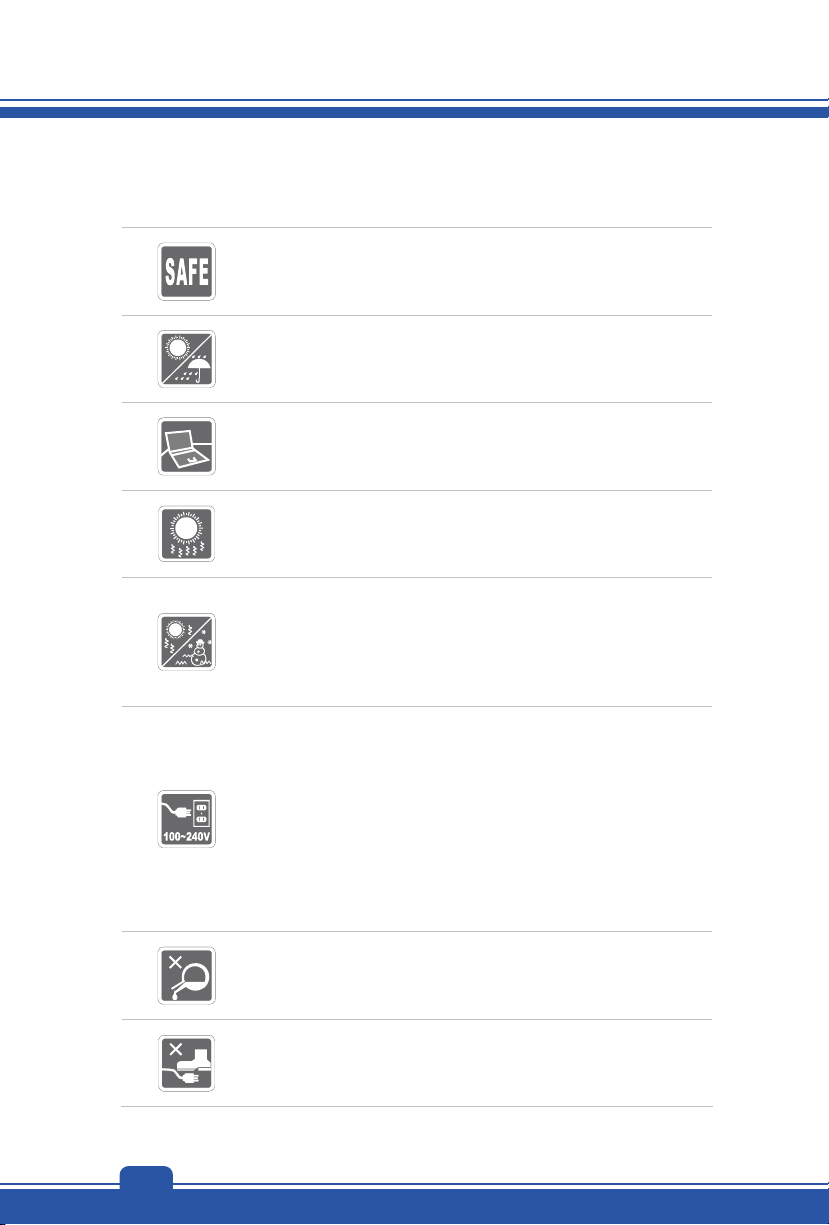
Предисловие
Инструкции по безопасности
Внимательно и полностью прочитайте инструкции по технике
безопасности. Необходимо учитывать все предостережения и
предупреждения на устройстве и в руководстве пользователя.
Не допускайте воздействия на прибор высокой влажности и
высоких температур.
Перед настройкой прибора поместите его на устойчивую
поверхность.
Отверстия на корпусе устройства обеспечивают циркуляцию
воздуха и предотвращают перегрев устройства. Не закрывайте
эти отверстия.
Не храните устройство в непроветриваемых местах с
температурой выше 60
может привести к повреждению устройства.
Данное устройство следует эксплуатировать при температуре
окружающей среды не более 40
Перед подключением прибора к электрической розетке
удостоверьтесь, что напряжение питания находится в
безопасных пределах и имеет величину 100 – 240 В.
Всегда отсоединяйте шнур питания перед установкой любых
дополнительных карт и модулей.
Всегда отсоединяйте шнур питания или батарею или настенную
розетку, если устройство не будет использоваться
продолжительное время, это позволит сэкономить
электроэнергию.
Запрещается проливать жидкость на прибор, это может привести к
его повреждению и поражению электрическим током.
Расположите кабель питания таким образом, чтобы по нему не
ходили люди. Не ставьте на шнур питания никаких предметов.
°
C (140 °F) и ниже 0 °C (32 °F), так как это
°
C (120 °F).
1-6
Page 7
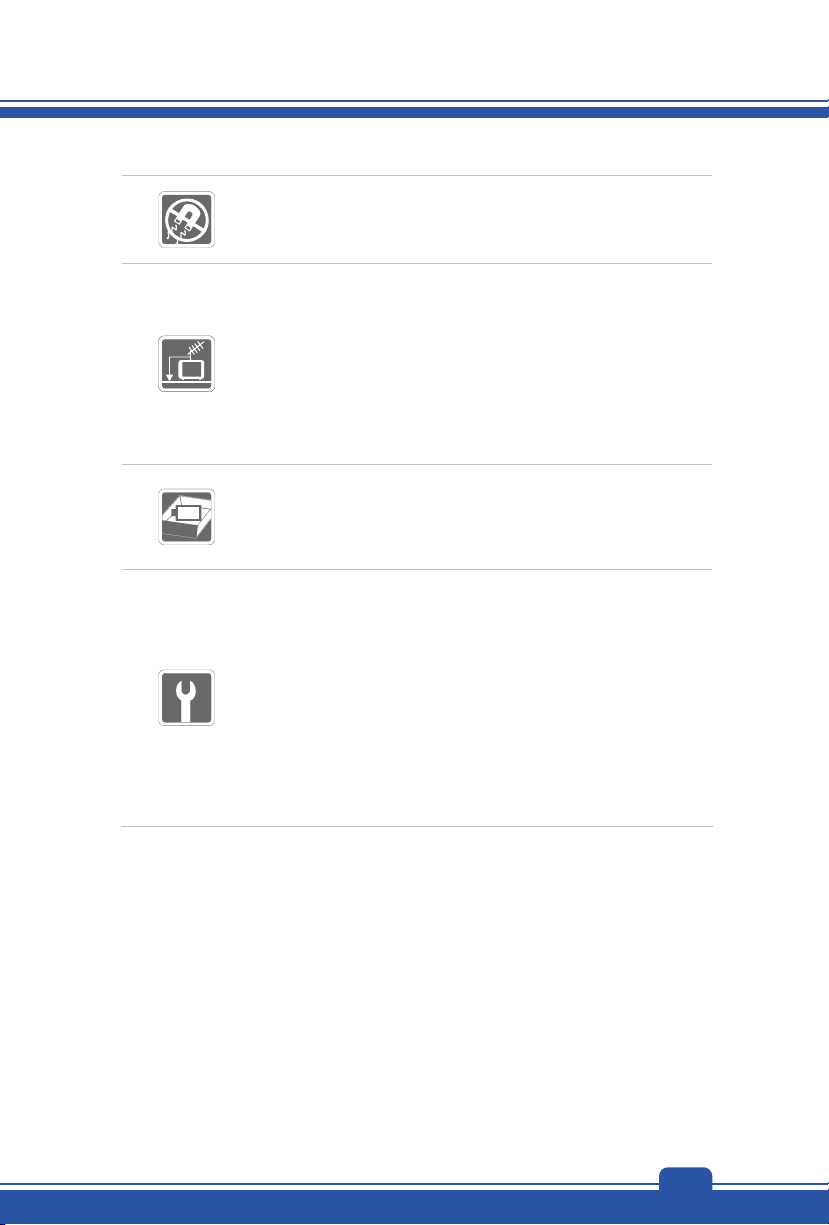
Не располагайте рядом с прибором предметы, обладающие
мощным электромагнитным полем.
При подсоединении коаксиального кабеля к ТВ-приемнику
металлический экран должен быть надежно подсоединен к системе
защитного заземления здания.
Система кабелей кабельного телевидения должна быть заземлена
в соответствии Национальным электрическим кодексом (National
Electrical Code, NEC) ANSI/NFPA 70, см. раздел 820.93 Grounding of
Outer Conductive Shield of a Coaxial Cable (Заземление
экранирующей оплетки коаксиальных кабелей).
Для предотвращения взрыва вследствие неправильной замены
батареи используйте только такую же или эквивалентную
батарею, рекомендованную производителем.
Храните батарею в надежном месте.
При возникновении любой из перечисленных ниже ситуаций
обратитесь в сервисный центр для проверки оборудования.
Кабель питания или его штепсельная вилка повреждены.
В оборудование проникла жидкость.
Оборудование подверглось воздействию влаги.
Оборудование не работает должным образом или невозможно
наладить его работу в соответствии с руководством
пользователя.
Оборудование падало
На оборудовании имеются видимые признаки повреждения.
или было повреждено.
1-7
Page 8
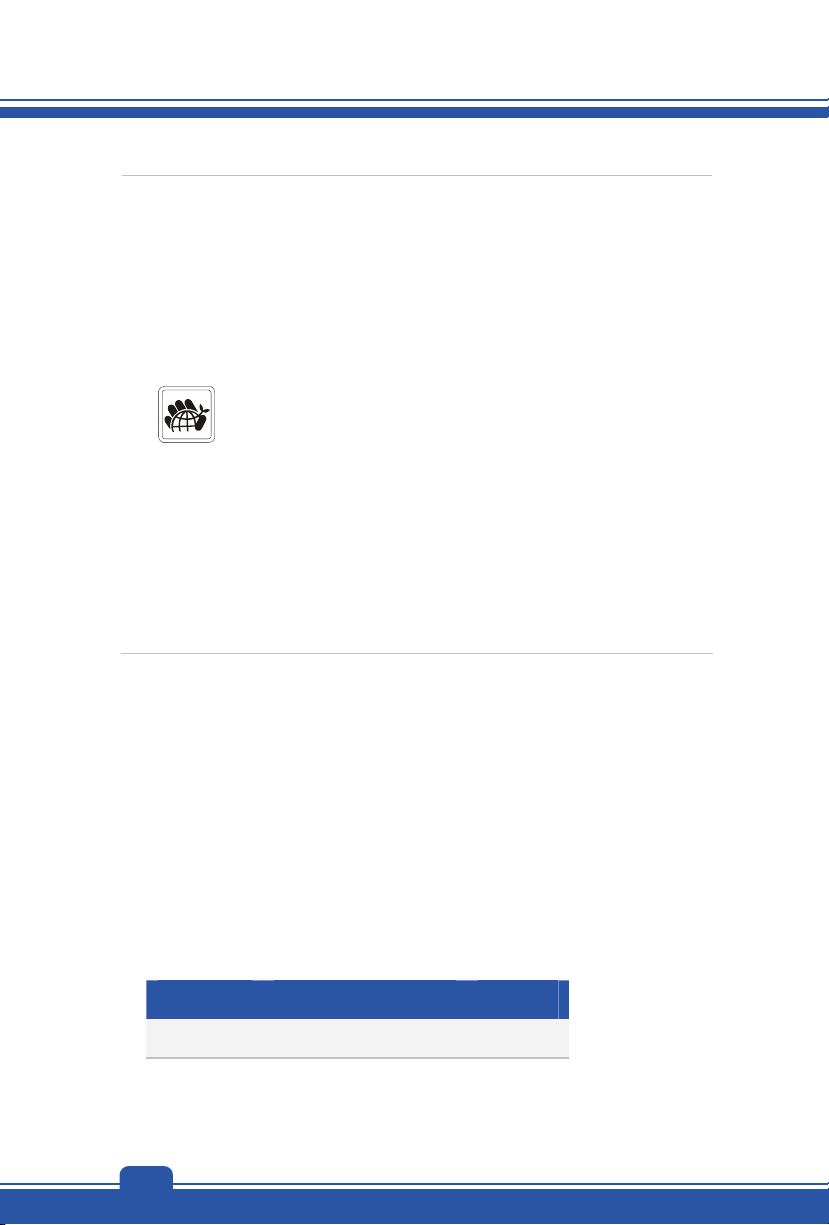
Предисловие
Особенности устройства, способствующие защите
окружающей среды
Пониженное энергопотребление при работе и в режиме
ожидания
Ограниченное использование веществ, опасных для
окружающей среды и здоровья людей
Простота разборки и утилизации
Пониженное использование природных ресурсов благодаря
возможностям утилизации
Долее длительный срок службы благодаря возможностям
обновления компонентов
Снижение объема твердых отходов благодаря правилам
возврата
Усилия по защите окружающей среды
Устройство разработано с учетом возможности повторного
использования компонентов и их переработки, поэтому его не
следует выбрасывать вместе с мусором
Для утилизации отслужившего устройства следует обратиться
местный центр сбора и утилизации.
Товарные знаки
Все товарные знаки являются собственностью соответствующих владельцев.
SRS Premium Sound, SRS и эмблема являются товарными знаками компании SRS
Labs, Inc.
Наименования THX и THX TruStudio Pro являются товарными знаками компании THX
Ltd. В некоторых административно-правовых единицах они могут быть
зарегистрированными товарными знаками. Все права защищены.
Информация о выпуске
Версия Журнал изменений Дата
1.0 Первая версия 11, 2012
1-8
Page 9

2
Введение
Page 10
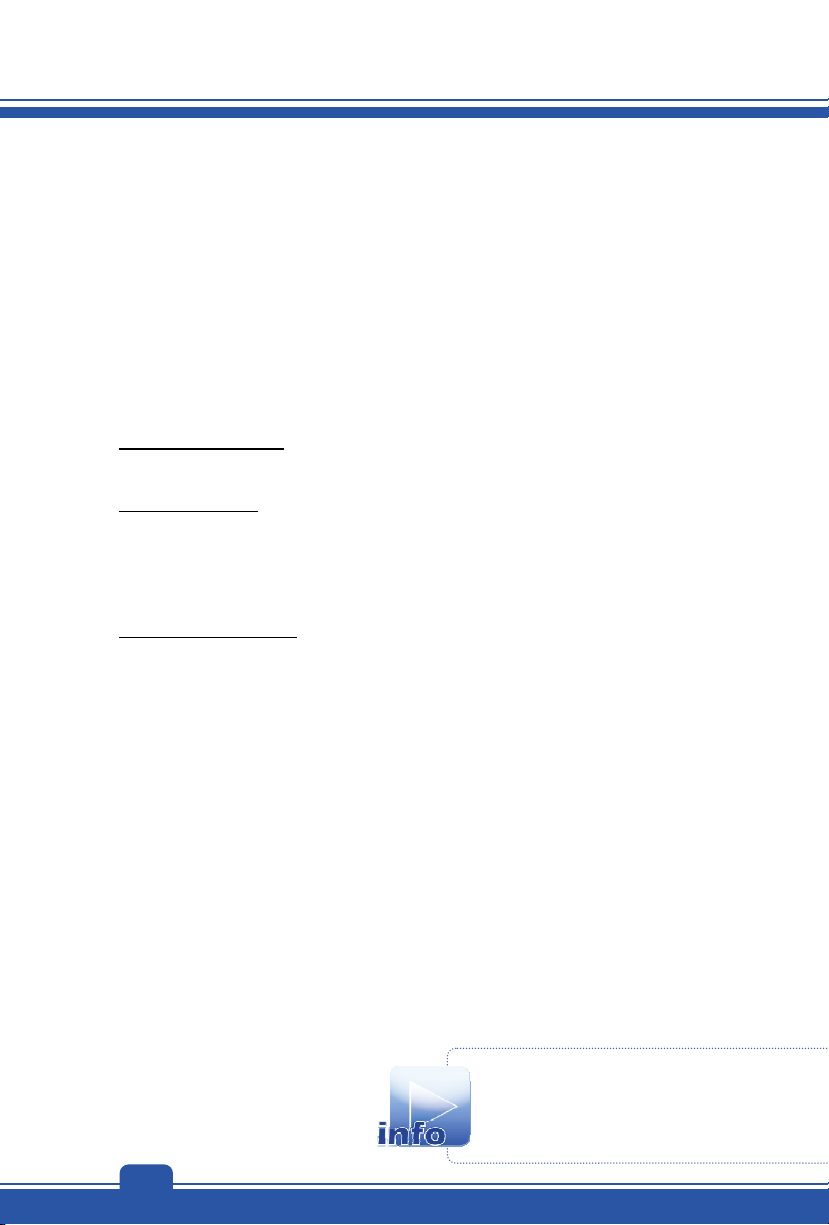
Введение
Поздравляем с приобретением этого раздвижного ПК (слайдбука), выполненного в
прекрасном дизайне. Это совершенно новое изысканное
эффективность вашей работы. Мы с гордостью заверяем наших пользователей, что данный
продукт прошел тщательную проверку и полностью соответствует нашей репутации
производителя устройств, отличающихся непревзойденной надежностью и отвечающих всем
требованиям покупателей.
устройство повысит комфорт и
Структура руководства
Настоящее руководство пользователя содержит инструкции и указания по эксплуатации
данного слайдбука. Перед его использованием рекомендуется полностью прочитать
настоящее руководство.
Глава 1 «Предисловие»
предосторожности, связанные с эксплуатацией данного слайдбука. При первом
использовании данного слайдбука рекомендуется полностью прочитать эту главу.
Глава 2 «Введение»
Рекомендуется проверить наличие всех принадлежностей при распаковке устройства. При
отсутствии или повреждении какой-либо из этих принадлежностей обратитесь к поставщику, у
которого был приобретен данный продукт. Также в этой главе приводятся технические
характеристики данного слайдбука и описываются его функциональные кнопки, порты
ввода-вывода, разъемы,
Глава 3 «Начало работы»
использованию клавиатуры и т. д., которые помогут пользователям лучше узнать данное
устройство.
содержит основные сведения по безопасности и меры
содержит описание всех принадлежностей данного слайдбука.
индикаторы и внешний вид.
содержит основные инструкции по настройке данного слайдбука,
Распаковка
Прежде всего, откройте коробку и проверьте комплектность поставки. Если какой-либо
предмет отсутствует или поврежден, незамедлительно свяжитесь с местным продавцом
ноутбука. Кроме того, сохраните коробку и упаковочные материалы на случай будущей
транспортировки прибора. Ниже приведен перечень комплекта поставки:
y Слайдбук
y Краткое руководство
y Адаптер питания со шнуром питания
(дополнительно)
y Чехол
y Диск с приложениями «все в одном» (содержащий полную версию руководства
пользователя, драйверы, служебные программы и дополнительное ПО
восстановления).
2-2
Перечисленная выше комплектация может
быть изменена без уведомления.
Page 11
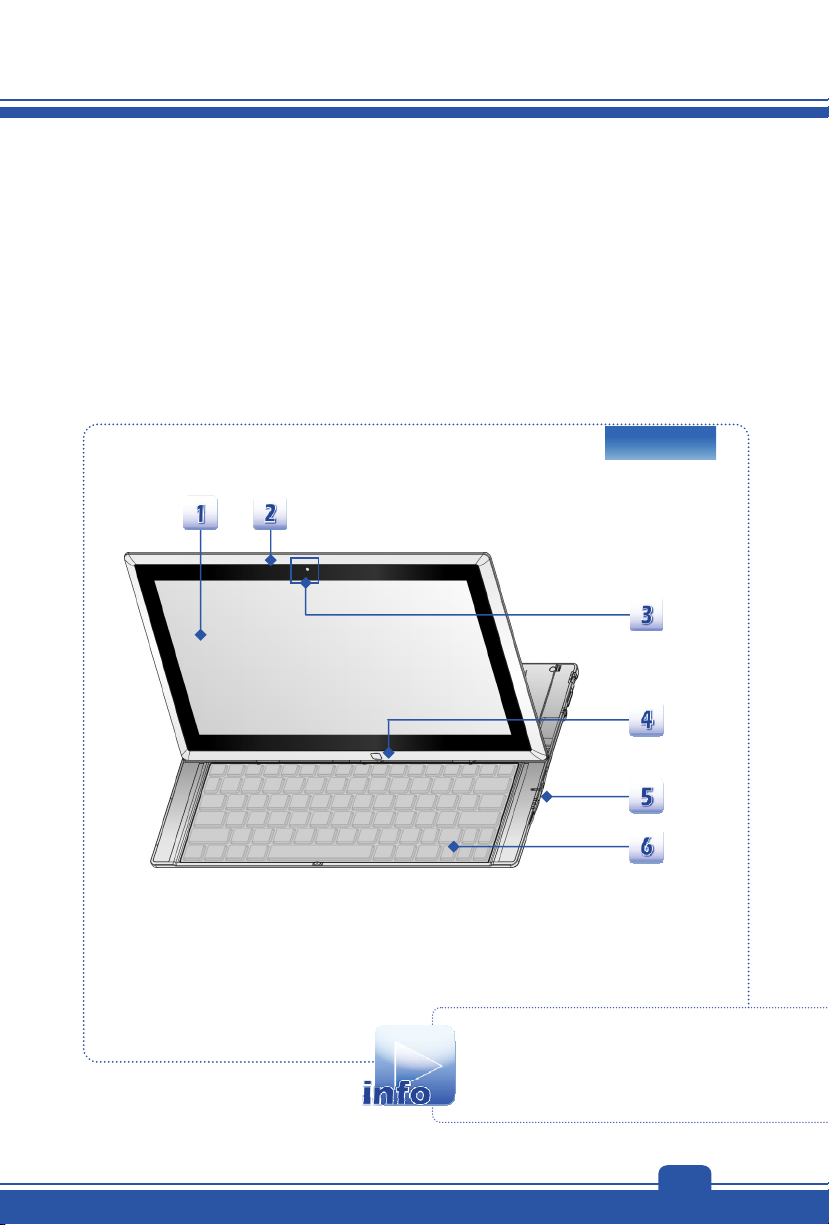
Общие сведения об устройстве
В данном разделе описываются основные элементы слайдбука. Эти сведения помогут
ознакомиться со слайдбуком перед его использованием. Помните, что изображенный в
данном разделе слайдбук может отличаться от приобретенного вами.
Вид сверху в открытом состоянии
Вид сверху в открытом состоянии и приведенное ниже описание позволяют ознакомиться
с основной рабочей областью слайдбука.
Иллюстрации приведены только в качестве
примера
2-3
Page 12
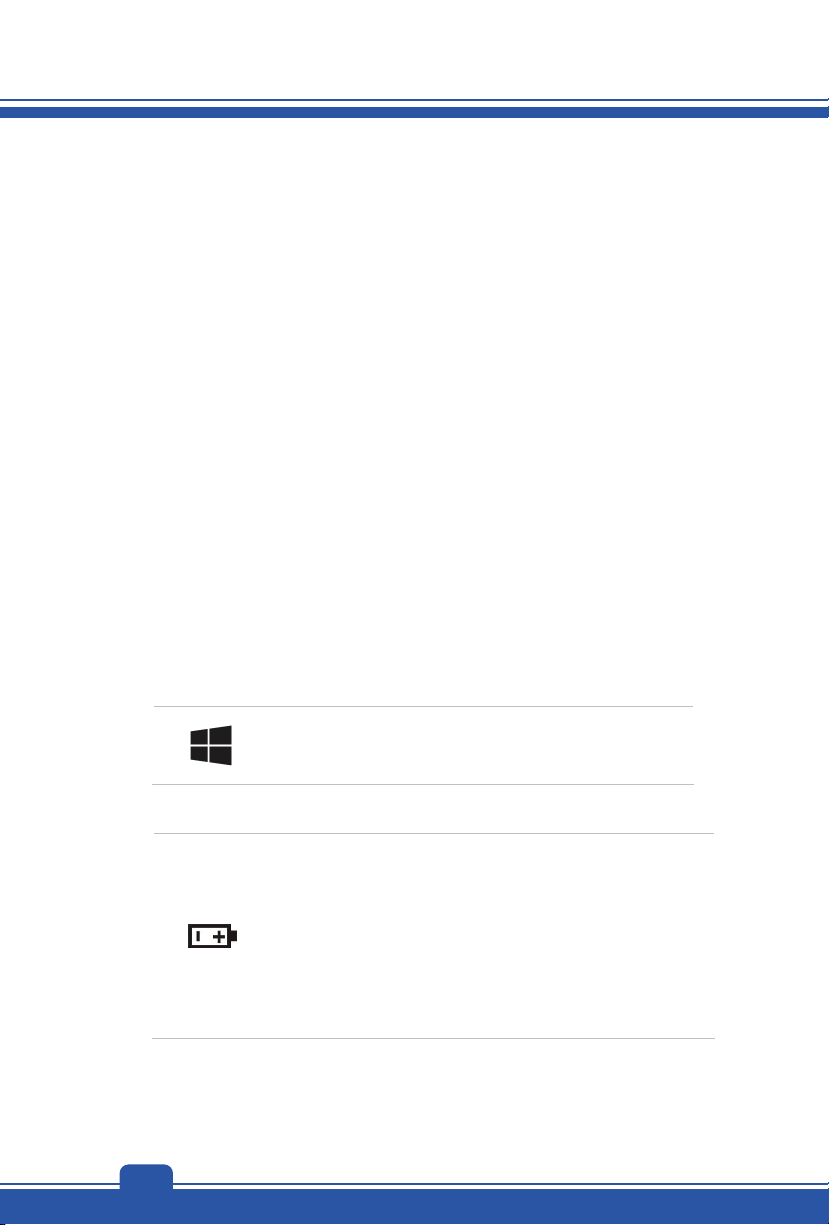
Введение
1. ЖК-дисплей с переориентацией в горизонтальной плоскости (IPS) с функцией
Multi Touch
Данный слайдбук оснащен дисплеем IPS с десятиточечным касанием, который
обеспечивает согласованную и точную передачу цветов под любым углом просмотра
и делает просмотр более приятным благодаря яркому и четкому изображению на
экране. Пользователи могут использовать жесты пальцами для взаимодействия с
мультимедийным содержимым, для
документам, создания специальных эффектов, обработки изображений и
фотоснимков и даже для просмотра веб-сайтов уникальным и захватывающим
способом.
2. Датчик освещенности
При включенной функции датчика освещенности данный слайдбук способен снижать
или повышать уровень яркости дисплея в зависимости от источника света. См.
значок переключателя функции датчика
Settings/ General/ Screen (Настройки/ Изменить настройки ПК/ Общие/ Экран)] на
рабочем столе, чтобы проверить состояние функции.
3. Веб-камера/ индикатор веб-камеры
Эта встроенная веб-камера может использоваться для фотосъемки,
видеосъемки и видеоконференций, а также других интерактивных приложений.
Светодиодный индикатор веб-камеры, расположенный рядом с ней, светится
во
время работы веб-камеры и выключается при ее отключении.
4. Кнопка Windows
игр, чтения электронных книг, доступа к
освещенности в меню [Settings/ Change PC
Нажатие кнопки Windows запускает меню "Пуск".
5. Индикаторы состояния
Состояние батареи
Светится синим цветом, когда батарея заряжается.
Мигает оранжевым цветом при сбое батареи, когда
Обратитесь к продавцу для приобретения батареи типа,
Индикатор батареи гаснет при ее полной зарядке или
2-4
требуется заменить ее новой батареей.
рекомендованного производителем.
отключении адаптера питания.
Page 13
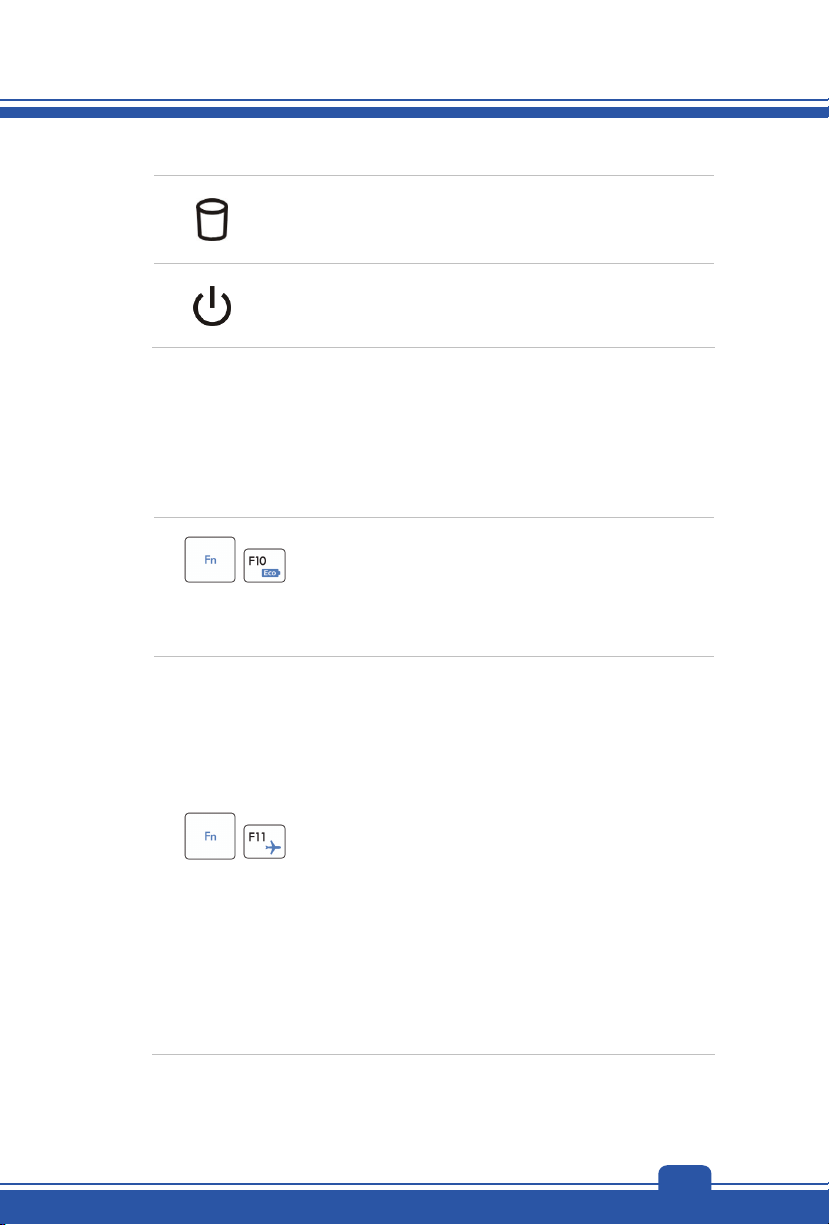
Доступ к жесткому диску или дисководу оптических дисков
Мигает синим цветом при доступе системы к жесткому диску или
дисководу оптических дисков.
Индикатор Питания
6. Клавиатура
Встроенная клавиатура оснащена всеми клавишами полноразмерной клавиатуры.
Сочетания клавиш [Fn] для быстрого запуска
Используйте кнопки [Fn] на клавиатуре для запуска определенных приложений или
инструментов.
С помощью этих кнопок можно работать значительно эффективнее.
ECO Engine
(ECO-двигатель)
(Энергосбережение)
Режим "В
самолете"
Светится синим цветом, когда слайдбук включен.
Индикатор гаснет при выключении слайдбука.
Нажмите и удерживайте клавишу Fn, затем
+
+
нажимайте клавишу F10 для переключения между
различными режимами энергосбережения ECO
Engine (ECO-двигатель) или отключения этой
функции.
Нажмите и удерживайте клавишу Fn, затем
нажимайте клавишу F11 для включения и
выключения режима В самолете.
Из соображений безопасности рекомендуется
включать режим "В самолете" всякий раз, когда вы
находитесь в полете.
См. значок переключателя режима "В самолете" в
меню [Start/ Settings/ Change PC Settings/
Wireless/ Airplane mode (Пуск/ Настройки/
Изменить настройки ПК/ Беспроводная связь/
Режим "В
проверить состояние устройства.
Чтобы включить функции беспроводной локальной
сети (WLAN) или Bluetooth, прочтите инструкции в
разделе "Активация функций беспроводной
связи в Windows 8."
самолете")] на рабочем столе, чтобы
2-5
Page 14

Введение
Вид справа
1. Кнопка питания
Кнопка питания позволяет включать и выключать слайдбук. Позволяет вывести
слайдбук из режима ожидания.
2. Разъем HDMI
HDMI (мультимедийный интерфейс высокой четкости) является новым стандартом
интерфейса для компьютеров, дисплеев и бытовых электронных приборов,
поддерживает передачу по одному кабелю стандартного, улучшенного видеосигнала
и видеосигналов высокой четкости, а также многоканального цифрового звука.
3. Порты USB 3.0
USB 3.0, сверхскоростной USB-интерфейс, обеспечивает более высокие скорости
для подключения различных устройств, таких как накопители, жесткие диски или
видеокамеры, и предлагает дополнительные преимущества по сравнению с
высокоскоростной передачей данных.
2-6
Page 15

4. Гнездо для подключения наушников
Разъем для подключения колонок или наушников.
5. Разъем питания
Служит для подключения сетевого адаптера питания слайдбука.
2-7
Page 16

Введение
Вид слева
1. Разъем RJ-45
Разъем интерфейса Ethernet 10/100/1000 Мбит/с используется для подключения
кабеля локальной вычислительной сети (ЛВС).
2. Для будущего использования
Пожалуйста, не пытайтесь снять крышку, в противном случае гарантия на слайдбук
будет аннулирована.
2-8
Page 17

Вид сзади
1. Устройство чтения карт памяти
Встроенное устройство для чтения карт памяти поддерживает карты MMC
(Multi-Media Card) и SD (Secure Digital). Помните, что набор поддерживаемых карт
памяти может быть изменен без уведомления.
2. Кнопки увеличения/уменьшения громкости
Нажимайте кнопки увеличения или уменьшения громкости для увеличения или
уменьшения громкости слайдбука.
3. Кнопка блокировки дисплея
Данный ЖК-дисплей со встроенным модулем датчика положения в пространстве
(G-датчика) делает просмотр веб-страниц, документов, изображений, видеозаписей
и т. д. более удобным. При повороте устройства изображение на экране остается
неподвижным относительно пользователя и автоматически изменяет размеры, чтобы
вписаться в экран. Нажмите кнопку блокировки дисплея для отключения данной
функции.
2-9
Page 18

Введение
4. Вентилятор
Вентилятор осуществляет охлаждение системы. НЕ БЛОКИРУЙТЕ отверстие
вентилятора для обеспечения циркуляции воздуха.
5. Для будущего использования
Пожалуйста, не пытайтесь снять крышку, в противном случае гарантия на слайдбук
будет аннулирована.
2-10
Page 19

Технические характеристики
Технические характеристики могут быть изменены без уведомления. Фактически
проданные изделия могут различаться в зависимости от региона. Подробные
технические характеристики уточняйте у местных дилеров.
Физические характеристики
Размеры 302.6 (Ш) x 196.1 (Г) x 19.8 (В) мм
Вес 1,16 кг (с твердотельным накопителем [SSD])
ЦП
Тип процессора Intel® CULV
Поддерживаемый
процессор
Набор микросхем системной логики
Intel® Quad/ Dual-Core процессор
Набор микросхем
системной логики
Intel® Panther Point HM77/ HM70
Память
Техноло гия DDR3 1600/ 1333/ 1066 МГц
Память DDR3 SO-DIMM X 1 гнезда
DDR III SDRAM 1/2/4/8 ГБ
Максимальный объем
до 8 ГБ
Питание
Адаптер питания
переменного/постоянного
тока
Тип батареи 3-элементная
Батарея часов реального
времени
40 Вт, 19 В
Входное напряжение: 100–240 В, ~1,5 А, 50–60 Гц
Выходное напряжение: 19 В 2,1 А
да
Запоминающие устройства
(указанные ниже элементы могут быть изменены без уведомления)
Форм-фактор жесткого
диска
2,5” HDD/ SSD
2-11
Page 20

Введение
Гнездо I/O
USB 2 шт. (версия 3.0)
Выход для наушников 1 шт.
RJ45 1 шт.
Мини HDMI 1 шт.
Устройство чтения карт
памяти
x 1 шт. (SD/ MMC)
Набор поддерживаемых карт памяти может быть
изменен без уведомления.
Порт связи
Сеть Ethernet 10/100/1000
Беспроводная сеть Поддерживается
Bluetooth Поддерживается
Экран
Тип ЖК-экрана 11, 6 дюйма, ЖК-дисплей с переориентацией в
горизонтальной плоскости
FHD 1920 x 1080
Яркость Поддерживается
Видео
Графика UMA
Выход HDMI Поддерживается
Поддержка двух
мониторов
Поддерживается
Внешние мониторы автоматически обнаруживаются при
их подключении.
Звук
Внутренний динамик 2 динамика
Громкость звука
Регулируетс я сочетанием клавиш на клавиатуре и
переключателями.
2-12
Page 21

Программное обеспечение и BIOS
Загрузка с
флэш-накопителя USB
BIOS Поддержка быстрой загрузки
Загрузка с USB-дисковода гибких дисков только в DOS
Прочее
Совместимость WHQL
2-13
Page 22

Введение
2-14
Page 23

3
Начало работы
Page 24

Начало работы
Начало использования слайдбука
Начинающим пользователям этого слайдбука рекомендуем воспользоваться
представленными ниже рисунками, чтобы начать работу с устройством.
3-2
Page 25

Управление питанием
Питание от сети переменного тока
Обратите внимание, что при первом использовании этого слайдбука настоятельно
рекомендуется подключить адаптер питания и использовать питание от электрической
сети. При подключении сетевого адаптера немедленно начинается зарядка батареи.
Помните, что в комплект поставки входит адаптер питания, одобренный для данного
слайдбука; использование адаптера питания от другой модели может привести к
повреждению слайдбука и
Не накрывайте адаптер питания, так как он может нагреваться при использовании.
Всегда помните о том, что адаптер питания нагревается при использовании.
Питание от батареи
Данный слайдбук оснащен встроенной литий-ионной аккумуляторной батареей большой
емкости. Аккумуляторная литий-ионная батарея является внутренним источником
питания слайдбука.
Помните, что попытки самостоятельной разборки батареи могут привести к ее
повреждению. Также учтите, что в случае вскрытия аккумуляторной батареи
неуполномоченными специалистами ограниченная гарантия на нее будет аннулирована.
подключенных к нему устройств.
Утилизировать слайдбук и встроенную аккумуляторную
местными законами и нормами.
Экономия энергии батареи
Эффективное питание от батареи чрезвычайно важно для нормальной работы
устройства. При неправильном управлении питанием от батареи могут быть утрачены
сохраненные данные и пользовательские настройки.
Ниже приведены рекомендации по продлению времени работы ноутбука от батареи и
предотвращению внезапного прерывания питания:
Переводите систему в режим ожидания при ее простое или уменьшите
таймера режима ожидания.
Выключайте систему, если она не будет использоваться некоторое время.
Отключайте ненужные настройки и неработающие периферийные устройства.
Подключайте к системе адаптер питания, когда это возможно.
батарею следует в соответствии с
значение
3-3
Page 26

Начало работы
Зарядка батареи
Встроенная аккумуляторная батарея заряжается, когда слайдбук подключен к сети
питания переменного тока. Перед зарядкой батареи примите к сведению приведенные
ниже рекомендации:
Систему можно использовать, переключать в режим ожидания или выключать,
не прерывая зарядку батареи.
Во встроенной аккумуляторной батарее используются литий-ионные элементы
питания, не обладающие эффектом «памяти». Перед
требуется разряжать. Однако для оптимизации работы батареи рекомендуется
раз в месяц полностью ее разряжать.
Фактическое время зарядки зависит от используемых приложений.
зарядкой батарею не
Включение
Нажмите и удерживайте кнопку питания для включения слайдбука.
3-4
Page 27

Управление питанием в ОС Windows
Управление электропитанием персональных компьютеров и мониторов имеет огромный
потенциал в сфере экономии электроэнергии и сохранения окружающей среды. Для
эффективного использования электроэнергии отключайте монитор или используйте
переход ПК в режим сна/гибернации после определенного времени неиспользования.
Следуйте указаниям ниже для настройки параметров управления питанием в ОС Windows:
Меню Электропитание в ОС Windows позволяет
энергопотребления экрана, жесткого диска и режим батареи.
Переместите курсор мыши в левый нижний угол экрана, после чего на экране
появится значок Пуск. Щелкните правой кнопкой на значке, чтобы отобразить
меню выбора действий. В меню выберите Панель управления.
Нажмите Система и безопасность .
настраивать параметры
Нажмите Электропитание.
3-5
Page 28

Начало работы
Выберите нужную схему управления электропитанием.
Значок питания представляет различные и связанные между собой варианты:
Вывести компьютер из режима энергосбережения можно, нажав кнопку питания.
3-6
Page 29

Советы по экономии электроэнергии
Включите функцию энергосбережения ECO для экономии электроэнергии.
Выключите монитор, если компьютер не будет использоваться продолжительное
время.
Используйте сочетание клавиш Fn + F12 для перевода компьютера в режим
энергосбережения.
Оптимальным образом настройте параметры электропитания в окне
«Электропитание » ОС Windows.
Всегда отсоединяйте шнур питания переменного тока, извлекайте батарею или
выключайте электрическую розетку
продолжительное время. Это позволит сэкономить электроэнергию.
Функция управления электропитанием позволяет компьютеру переходить в экономичный,
или "спящий", режим по истечении определенного периода бездействия пользователя. В
случае использования внешнего монитора стандарта ENERGY STAR данная функция
также поддерживает аналогичные функции управления электропитанием этого монитора.
Для эффективного использования указанных возможностей энергосбережения
управления электропитанием при работе системы от сети переменного тока настроена
следующим образом.
Отключение дисплея по истечении 5 минут
Переход в режим сна по истечении 10 минут
Компьютер выходит из режима сна при нажатии кнопки питания/сна. Если включена
функция "Wake On LAN" (WOL), компьютер также может выходить из режима сна при
поступлении сигнала
из локальной сети.
, если компьютер не будет использоваться
функция
3-7
Page 30

Начало работы
Основные операции
Если вы начинающий пользователь слайдбука, ознакомьтесь с приведенными далее
инструкциями, чтобы обеспечить собственную безопасность и удобство работы.
Советы по обеспечению безопасности и удобства
Слайдбук представляет собой портативный компьютер, позволяющий работать в любом
месте. Однако при длительной работе с слайдбуком важно правильно выбрать рабочее
место.
3-8
Page 31

1. Рабочее место должно хорошо освещаться.
2. Необходимо выбрать удобный стул и стол и настроить их высоту в соответствии
с вашей рабочей позой.
3. Сидя на стуле, отрегулируйте (если возможно) его спинку для обеспечения
опоры спине.
4. Поставьте ноги прямо на пол в естественном положении, во время работы
колени и локти должны располагаться
приблизительно 90 градусов).
5. Руки положите на стол в естественном положении, чтобы он поддерживал
запястья.
6. Отрегулируйте угол и положение ЖК-экрана для удобст ва просмотра.
7. Старайтесь не использовать слайдбук в тех местах, где у вас может возникнуть
дискомфорт.
8. Часто меняйте позу.
9. Периодически потягивайтесь и делайте физические упражнения
10. Через определенное время делайте перерывы в работе.
правильно (согнуты под углом
.
3-9
Page 32

Начало работы
Функции дисплея
Дисплей IPS с десятиточечным касанием
Данный слайдбук оснащен дисплеем IPS с десятиточечным касанием, который
обеспечивает согласованную и точную передачу цветов под любым углом просмотра и
делает просмотр более приятным благодаря яркому и четкому изображению на экране.
Пользователи могут использовать жесты пальцами для взаимодействия с
мультимедийным содержимым, для игр, чтения электронных книг, доступа к документам,
создания специальных
просмотра веб-сайтов уникальным и захватывающим способом.
эффектов, обработки изображений и фотоснимков и даже для
Датчик освещенности
При включенной функции датчика освещенности данный слайдбук способен снижать или
повышать уровень яркости дисплея в зависимости от источника света. См. значок
переключателя функции датчика освещенности в меню [Настройки/ Изменить
настройки ПК/ Общие/ Экран] на рабочем столе, чтобы проверить состояние функции.
Блокировка дисплея
Данный ЖК-дисплей со встроенным модулем датчика положения в пространстве
(G-датчика) делает просмотр веб-страниц, документов, изображений, видеозаписей и т. д.
более удобным. При повороте устройства изображение на экране остается
неподвижным относительно пользователя и автоматически изменяет размеры, чтобы
вписаться в экран. Нажмите кнопку блокировки дисплея для отключения данной
функции.
3-10
Page 33

Поворачивание дисплея
Данный слайдбук содержит скрытую клавиатуру, расположенную под дисплеем.
Сдвиньте и поднимите дисплей, чтобы получить доступ к клавиатуре.
1. Сначала поместите слайдбук на плоскую поверхность и найдите кнопку Windows.
2. Нажимайте на оба угла дисплея в месте расположения кнопки Windows обеими
руками до тех пор, пока он не перестанет перемещаться.
3. Удерживая дисплей обеими руками,
аккуратно поверните его под нужным углом.
3-11
Page 34

Начало работы
Описание клавиатуры
Клавиши клавиатуры можно разделить на четыре категории: клавиши с буквами, клавиши
управления курсором, клавиши с цифрами и функциональные клавиши.
1. Клавиши с буквами
2. Цифровые клавиши
3. Клавиши управления курсором / цифровые клавиши
3-12
Page 35

Клавиши с буквами
Помимо обычных клавиш с буквами к ним также относятся несколько клавиш для
специальных целей, например [Ctrl], [Alt] и [Esc].
При нажатии клавиш фиксации режимов загораются соответствующие индикаторы
состояния:
1. Num Lock: Нажмите эту клавишу, удерживая нажатой клавишу [Fn], для
включения или выключения режима Num Lock. Когда активирован этот
режим, можно использовать цифровые клавиши, которые совмещены с
клавишами с буквами
2. Caps Lock: Нажмите эту клавишу для включения или выключения режима
Caps Lock. Когда включен этот режим, все набираемые на клавиатуре
вводятся как прописные.
3. Scroll Lock: Нажмите эту клавишу, удерживая нажатой клавишу [Fn], для
включения или выключения режима Scroll Lock. Эта функция зависит от
программного обеспечения и обычно используется в операционной
системе DOS.
.
Цифровые клавиши
Цифровые клавиши совмещены с клавишами с буквами, активируйте режим Num Lock
для использования этих клавиш с целью ввода цифр и расчетов.
Клавиши управления курсором
Четыре клавиши управления курсором (со стрелками) и клавиши [Home], [PgUp], [PgDn],
[End] используются для управления перемещением курсора.
Клавиши [Возврат], [Ins] и [Del] в правом верхнем углу клавиатуры используются для
редактирования текста.
Функциональные клавиши
Клавиши Windows
На клавиатуре имеются клавиша с логотипом Windows (
приложения (
таких как открытие меню «Пуск» и вызов контекстного меню. Дополнительную
информацию об этих двух клавишах см. в руководстве или встроенной справке ОС
Windows.
) и клавиша с логотипом
), которые используются для выполнения действий в ОС Windows,
3-13
Page 36

Начало работы
Клавиши общих функций [Fn]
Переключение режимов вывода изображения: ЖК-экран,
+
внешний монитор или одновременный вывод на оба экрана.
+
+
+
+
+
+
Уменьшение яркости ЖК-дисплея.
Увеличение яркости ЖК-дисплея.
Уменьшение громкости встроенных динамиков.
Увеличение громкости встроенных динамиков.
Отключение звука компьютера.
Принудительное переключение компьютера в режим сна (в
зависимости от конфигурации операционной системы).
3-14
Page 37

Клавиши функций [Fn] быстрого запуска
Используйте кнопки [Fn] на клавиатуре для запуска определенных приложений или
инструментов.
С помощью этих кнопок можно работать значительно эффективнее.
Нажмите и удерживайте клавишу Fn, затем
+
ECO Engine
(ECO-двигатель)
(Энергосбережение)
+
Режим "В
самолете"
нажимайте клавишу F10 для переключения между
различными режимами энергосбережения ECO
Engine (ECO-двигатель) или отключения этой
функции.
Нажмите и удерживайте клавишу Fn, затем
нажимайте клавишу F11 для включения и
выключения режима В самолете.
Из соображений безопасности рекомендуется
включать режим "В самолете" всякий раз, когда вы
находитесь в полете.
См. значок переключателя режима "В самолете" в
меню [Пуск/ Настройки/ Изменить настройки ПК/
Беспроводная связь/ Режим "В
рабочем столе, чтобы проверить состояние
устройства.
Чтобы включить функции беспроводной локальной
сети (WLAN) или Bluetooth, прочтите инструкции в
разделе "Активация функций беспроводной
связи в Windows 8."
самолете"] на
3-15
Page 38

Начало работы
Активация функций беспроводной связи в Windows 8
1. Найдите значок [Настройки] на рабочем столе и нажмите на него.
2. Перейдите на главную страницу [Настройки ПК], нажав [Изменить настройки ПК].
3. Разверните меню [Беспроводные устр ой ства] в разделе [Беспроводная связь].
4. Убедитесь, что выключен режим "В самолете".
5. Включите
Bluetooth, передвинув соответствующий переключатель.
Чтобы проверить состояние устройства, см. светодиодный индикатор состояния.
или отключите функцию беспроводной локальной сети (WLAN) или
3-16
1. При включении режима "В самолете" функции WLAN и
Bluetooth сразу отключаются.
2. Информация в данном документе предоставлена
исключительно в справочных целях и может быть
изменена без уведомления.
Page 39

Информация о жестком диске
Слайдбук оснащен 2,5-дюймовым жестким диском. Жесткий диск представляет собой
запоминающее устройство, обладающее большей скоростью доступа к данным и
большей емкостью по сравнению с другими запоминающими устройствами, такими как
гибкие и оптические диски. Поэтому обычно на жесткий диск устанавливаются
операционная система и приложения.
Для предотвращения непредвиденной потери данных в системе регулярно выполняйте
резервное копирование важных файлов.
Не выключайте слайдбук, когда светится индикатор доступа к жесткому диску.
Не извлекайте и не устанавливайте жесткий диск при включенном слайдбуке. Замена
жесткого диска может выполняться только уполномоченным продавцом или
представителем сервисного центра.
3-17
Page 40

Начало работы
Подключение к внешним устройствам
Порты ввода-вывода слайдбука позволяют подключать к нему периферийные устройства
и устройства связи. Все перечисленные функции и устройства указаны только в
качестве примера.
Периферийные устройства
3-18
Page 41

Устройства связи
Перечисленные здесь функции поддерживаются выборочно,
в зависимости от приобретенной модели.
За дополнительной информацией обращайтесь к местному
дилеру.
3-19
Page 42

Начало работы
3-20
